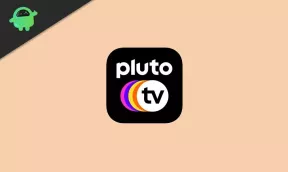Labojums: Facebook Messenger neizdevās iegūt video datu kļūdu
Literārs Mistrojums / / December 24, 2021
Iespējams, ka jūs bieži satiksit; uz Facebook Messenger neizdevās izgūt video datu kļūdu. Šī kļūda rodas, ja tiek bojāti vietējās kešatmiņas dati vai nesen esat mainījis SubAssistant konta paroli.
Tomēr mēs zinām, ka Marks Cukerbergs nesen atklāja ieskatu par saviem plāniem veidot metaversu, kas kaut kur ir saistīts ar virtuālo digitālo pasauli. Marks nomainīja tās pārvaldītājsabiedrības Facebook nosaukumu uz Meta, taču viņš nerisinātu šīs problēmas, kas jau ir saistītas ar lietotāja pieredzi. Tā nav pirmā reize, kad Facebook saskaras ar kritiku šādu pretīgu kļūdu dēļ.
Bet jebkurā gadījumā, ja jūs traucē arī tas, ka Facebook Messenger nespēj izgūt video datu kļūdu, jūs esat nokļuvis īstajās debesīs. Šeit mēs esam izskaidrojuši dažus labākos veidus, kā atbrīvoties no šīs situācijas. Tāpēc noteikti neizlaidiet nevienu no šajā rakstā minētajām metodēm. Tātad, tagad sāksim ar to.

Lapas saturs
-
Kā izlabot Facebook Messenger neizdevās iegūt video datu kļūdu
- 1. metode: restartējiet ierīci
- 2. metode: ieslēdziet Facebook un Messenger mobilajos datos (tikai iPhone)
- 3. metode: atjauniniet gan Messenger, gan Facebook lietotni
- 4. metode: atiestatiet tīkla iestatījumus
- 5. metode: pārbaudiet, vai nav programmatūras
- 6. metode: atkārtoti instalējiet abas lietotnes
- No autora galda
Kā izlabot Facebook Messenger neizdevās iegūt video datu kļūdu
Labi, šīs problēmas novēršana nebūtu īpaši sarežģīta. To var labot, veicot dažas vienkāršas darbības. Tātad, apskatīsim metodes, kā novērst Facebook Messenger neizdevās iegūt video datu kļūdu:
1. metode: restartējiet ierīci
Kā mēs vienmēr teicām, ir ļoti svarīgi pārstartēt ierīci, pirms veicat kādu no šajā rokasgrāmatā minētajām metodēm. Daudzi no mums vienmēr šo lietu ignorē, jo domājam, ka no šāda veida problēmas novēršanas tam nav praktiskas priekšrocības. Bet tā nav patiesība, dažreiz ir daži pagaidu faili vai mēs sakām, ka jūsu sistēmas failos parādās kešatmiņas fails, kā dēļ tālrunis vai klēpjdators vai jebkas nedarbojas.
Tāpēc, lai novērstu šāda veida problēmu, mums vispirms ir jārestartē sistēma. Tātad, kāpēc jūs šeit gaidāt? Vispirms dodieties un restartējiet ierīci. Tomēr, ja joprojām esat to atsāknējis un joprojām ir iestrēdzis ar to pašu kļūdu tajā pašā vietā. Pēc tam ir pienācis laiks izmēģināt citus iespējamos labojumus, kas noteikti palīdzēs jums labot Facebook Messenger, ja nevienā Android vai iOS ierīcē neizdodas iegūt video datu kļūdu.
2. metode: ieslēdziet Facebook un Messenger mobilajos datos (tikai iPhone)
Ja esat iPhone lietotājs, vai jūs to izmēģinājāt iepriekš? Nu, ja nē, tad iPhone vai mēs sakām iOS ierīcēs ir pieejama opcija; ja vien mēs tos neiespējosim, lietotne nevarēs izmantot mobilos datus. Tātad, ja nezināt, kā to izdarīt, jums par to nav jāuztraucas, jo mēs esam minējuši visas nepieciešamās darbības, kas noteikti palīdzēs novērst šo problēmu. Bet paturiet prātā, ja esat Android viedtālruņa lietotājs, pārejiet uz nākamo daļu, jo šī ir paredzēta tikai iPhone lietotājiem.
- Pirmkārt, jums ir jāpārvietojas uz Iestatījumi lietotni savā iPhone.
- Pēc tam noklikšķiniet uz Mobilais opciju un ieslēdziet Cellular Data ieslēgts vai izslēgts lietotnēm Facebook un Messenger.
Tieši tā. Problēma noteikti tiks novērsta, jo, ja šī opcija ir atspējota, šīs lietotnes var darboties tikai tad, ja ierīce ir savienota ar WiFi tīklu.
3. metode: atjauniniet gan Messenger, gan Facebook lietotni
Lielāko daļu laika šāda veida problēmas var izraisīt regulārā ielāpu atjauninājuma ignorēšana, kurā izstrādātāji uzlabo veiktspēju un novērš kļūdas. Tātad, ja saskaraties ar Facebook Messenger, kas neizdodas iegūt video datu tipa kļūdu. Jūs varat vienkārši atvērt savu App Store vai PlayStore. Pēc tam meklējiet Facebook un pieskarieties tam.
Sludinājumi
Pēc tam, ja atvēršanas vietā tiek parādīta atjaunināšanas poga, nospiediet Atjaunināt pogu un pagaidiet kādu laiku. Tomēr jūs varat darīt to pašu ar Messenger lietotni un, kad atjaunināšana ir pabeigta, vienkārši restartējiet ierīci un palaidiet lietojumprogrammu, lai pārbaudītu, vai problēma tiek atrisināta. Tomēr tagad jūs noteikti redzēsit burvību, ka pēc atjaunināšanas problēma automātiski pazūd.
4. metode: atiestatiet tīkla iestatījumus
Ja pat pēc lietojumprogrammas atjaunināšanas problēma netiks novērsta, iespējams, ka problēma ir ar jūsu izmantoto tīklu. Tādā gadījumā tīkla iestatījumu atiestatīšana jums būs pareizā izvēle. Tāpēc, ja neesat pazīstams ar darbībām, kas palīdz atiestatīt tīkla iestatījumus, varat veikt tālāk minētās darbības.
Android ierīcēm:
Sludinājumi
- Vispirms virziet kursoru uz Iestatījumi lietotni savā Android ierīcē.
- Pēc tam pieskarieties Sistēma un dodieties uz Papildu.
- Pēc tam noklikšķiniet uz Atiestatīšanas opcijas, kam seko Atiestatīt tīkla iestatījumus opciju.
- Visbeidzot nospiediet pogu Atiestatīt iestatījumus.
Operētājsistēmai iOS:
- Sākumā dodieties uz Iestatījumi lietotni savā iPhone.
- Pēc tam pieskarieties Ģenerālis opciju.
- Pēc tam nospiediet pogu Atiestatīt pogu, kam seko Atiestatīt tīkla iestatījumus.
Tieši tā. Bet paturiet prātā, ka tas atiestatīs arī WiFi tīklu kopā ar saglabātajām WiFi parolēm.
5. metode: pārbaudiet, vai nav programmatūras
Daudzi lietotāji ziņoja, ka tālruņa atjaunināšana uz jaunāko tālruņa programmatūras versiju palīdzēja novērst šo problēmu. Tātad, kāpēc gan neizmēģināt šo? Pastāv iespēja, ka viedtālrunim var būt kāds gaidošs programmatūras atjauninājums, vai arī jūs joprojām neatjaunināt to uz jaunāko versiju.
Tāpēc pārbaudiet atjauninājumu tālruņa iestatījumu lietotnē> par sadaļu. Pēc tam, ja ir pieejams kāds atjauninājums, nekavējoties sāciet to lejupielādēt un instalēt. Pēc tam, kad viss ir veiksmīgi izdarīts, atveriet lietotni Facebook un Messenger un pārbaudiet, vai problēma tiek atrisināta.
6. metode: atkārtoti instalējiet abas lietotnes
Ja viss iet velti un nekas nepalīdz novērst, Facebook Messenger neizdevās iegūt video datu kļūdu. Pēc tam paliek pēdējā iespēja. Jā, jūs uzminējāt pareizi! Jums ir jāpārinstalē lietojumprogramma, jo pastāv iespēja, ka lietojumprogrammas faili var tikt bojāti vai bojāti. Tātad, pirmkārt, atinstalējiet abas lietojumprogrammas no savas Android vai iOS ierīces. Pēc tam atkārtoti instalējiet to, izmantojot attiecīgi PlayStore vai App Store.
Lasi arī: Labojums: Facebook Messenger aizkavētu ziņojumu vai paziņojumu problēma
No autora galda
Ir ļoti slikti kritizēt jebkuru lietojumprogrammu, jo pastāv iespēja, ka kļūda var rasties no jūsu puses, nevis no servera gala. Ja saņemat Facebook Messenger neizdevās iegūt video datu kļūdu, jūs zināt, kā ar to rīkoties. Tātad, tas ir no mūsu puses par šīs konkrētās problēmas novēršanu. Mēs ceram, ka šī rokasgrāmata jums ir palīdzējusi. Tomēr, ja jums ir šaubas par metodēm, kuras esam minējuši iepriekš šajā rokasgrāmatā, informējiet mūs komentāru sadaļā.